Para las personas mayores: añadir la presentación de diapositivas gadget para el escritorio de Windows
Con la proyección de diapositivas gadget en el escritorio de Windows, puede mostrar un espectáculo continuo de las imágenes. El gadget de diapositivas le permite seleccionar la carpeta de fotos de usar, el número de segundos para mostrar cada diapositiva, y el efecto de transición a utilizar entre las diapositivas.
Conteúdo
- Derecha, haga clic en el escritorio y seleccione gadgets.
- Haga clic en la presentación de diapositivas gadget y arrástrela al escritorio.
- Para visualizar las fotos en una carpeta diferente, coloque el cursor sobre la presentación de diapositivas gadget y haga clic en el botón opciones.
- Abra la lista de carpetas y seleccione una carpeta de imágenes diferentes de usar.
- Haga clic en aceptar.
- Mueva su ratón sobre la proyección de diapositivas gadget y utilizar las herramientas en la parte inferior para controlar la reproducción.
Un gadget, por cierto, es un pequeño applet que llena una función específica, por ejemplo, mostrar una serie de fotos. Usted puede organizar múltiples gadgets en el escritorio mediante la repetición de estos pasos.
Continuamente jugando características como la presentación de diapositivas pueden poner una carga para la batería de su portátil. Si usted está funcionando con la batería, es posible ocultar la galería Gadget para guardar el jugo.
derecha, haga clic en el escritorio y seleccione Gadgets.
Aparecerá la Galería de gadgets.
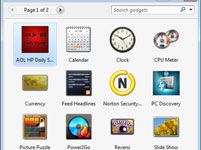
 Agrandar
AgrandarHaga clic en la presentación de diapositivas gadget y arrástrela al escritorio.
La presentación de diapositivas del gadget aparecerá en el escritorio donde se dejó caer, mostrando las fotos en la carpeta Fotos de Muestra.
Para visualizar las fotos en una carpeta diferente, coloque el cursor sobre la presentación de diapositivas gadget y haga clic en el botón Opciones.
Al mover el puntero del ratón sobre el gadget, un panel vuela fuera haga clic en el botón Opciones en este panel. (Es el deporte un pequeño símbolo de llave.) Aparecerá el cuadro de diálogo de presentación de diapositivas.
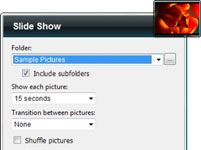
 Agrandar
AgrandarAbra la lista de carpetas y seleccione una carpeta de imágenes diferentes de usar.
Seleccione la casilla de verificación Incluir subcarpetas para incluir imágenes en las subcarpetas. También puede modificar el número de segundos para mostrar cada diapositiva o especificar un efecto de transición a utilizar entre las diapositivas.
Haga clic en Aceptar.
Los ajustes de presentación de diapositivas se guardan. El espectáculo comienza a reproducir imágenes de la carpeta (s) designado.

 Agrandar
AgrandarMueva su ratón sobre la proyección de diapositivas gadget y utilizar las herramientas en la parte inferior para controlar la reproducción.
Haga clic en Pausa para detener la presentación de diapositivas en la diapositiva actual, o haga clic en Anterior o Siguiente para pasar a la diapositiva anterior o siguiente. .pulsa El botón Ver para mostrar la diapositiva actual en Windows Photo Viewer.
Para eliminar un gadget de escritorio, sólo tiene que colocar el puntero sobre él y luego haga clic en el botón Cerrar (marcado con una X) que aparece junto a ella. El gadget se cierra. Siga los pasos anteriores para que se muestre en el escritorio de nuevo en cualquier momento.



